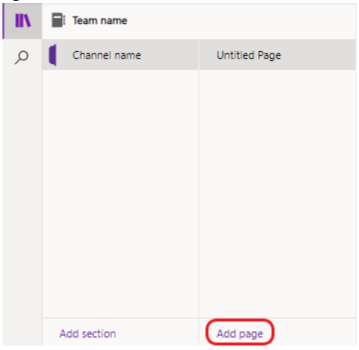Spravovanie poznámok tímu pomocou OneNotu
Používatelia aplikácie Microsoft Teams čoskoro získajú kartu Poznámky, ktorú využíva OneNote. Táto karta sa predvolene pridá na panel kariet v hornej časti nových štandardných kanálov. Wiki nahradí možnosti zapisovania poznámok.
Kedy sa to stane?
Zmena sa začne zavádzať v júni 2023.
Aký to bude mať vplyv na moje kanály?
Pri vytváraní nového štandardného kanála sa v hornej časti zobrazí karta s názvom Poznámky. Táto karta používa existujúci onenotový poznámkový blok tímu a má vyhradenú sekciu pre každý kanál.
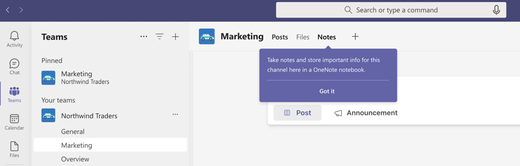
OneNote je vyhradená aplikácia na zapisovanie poznámok do služby M365. Umožňuje vám:
-
Jednoduchá spolupráca v rámci celého tímu
-
Zobrazenie všetkých poznámok tímu v jednom dobre usporiadanom poznámkovom bloku
-
Používanie bohatých úprav vrátane funkcií písania na klávesnici, poznámok rukou, zvýraznenia, priložených súborov a ďalších možností
-
Jednoduché odvolanie a vyhľadávanie poznámok kanála na ľubovoľnej platforme
Ako sa mám na to pripraviť?
Ak vaša organizácia ešte nepovolila OneNote, pozrite si príručku nasadenia pre OneNote.
Najčastejšie otázky
Ako získam prístup k obsahu z iných kanálov na karte Poznámky?
Ak ste členom tímu, môžete pomocou karty Poznámky získať prístup k obsahu zo všetkých štandardných kanálov daného tímu. Stačí vybrať položku Zobraziť navigačné 
Ako môžem pridať kartu Poznámky späť do kanála, ak bola omylom odstránená?
Nateraz sa karta Poznámky predvolene zobrazuje len v štandardných kanáloch, takže ak v súkromnom alebo zdieľanom kanáli chýba, nemajte obavy. To znamená, že ak štandardný kanál používal kartu Poznámky, môžete ho pridať späť takto:
-
V aplikácii Teams prejdite na kanál, ktorému chýba karta Poznámky.
-
Na paneli s kartami v hornej časti vyberte položku Pridať kartu

-
Výberom dlaždice OneNotu otvorte okno OneNotu.
-
Vyberte predvolený tímový poznámkový blok tímu a potom vyberte položku Uložiť.
-
Karta s názvom tímového poznámkového bloku sa pridá na panel kariet v hornej časti kanála. Kliknite pravým tlačidlom myši na kartu a premenujte ju na položku Poznámky.
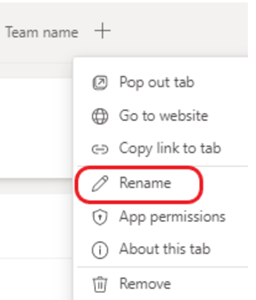
-
Prejdite na kartu Poznámky a vyberte položku Zobraziť navigačné

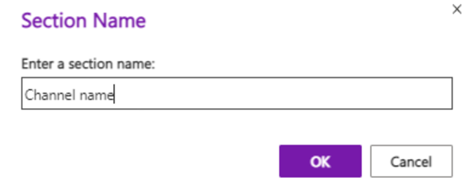
Poznámka: Vyhradená sekcia pre každý kanál pomôže vyhnúť sa zmätkom pre ostatných ľudí, ktorí majú prístup k poznámkovému bloku.
-
Ak ste v kroku vyššie vytvorili novú sekciu, vytvorte stranu, pomenujte ju a začnite písať poznámky.